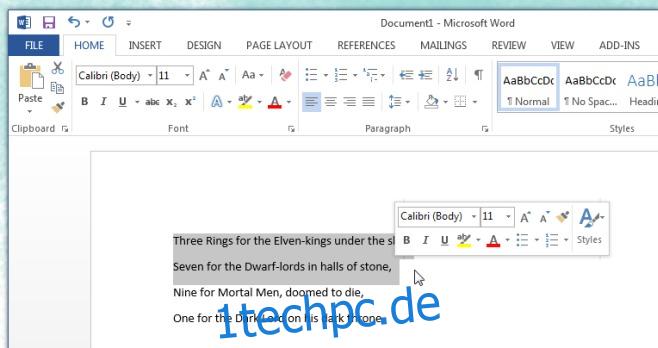Microsoft hat mit Windows 8 viel Aufsehen erregt und treue Windows-Benutzer waren von dem Innovationsversuch des Unternehmens enttäuscht, da es am Ende zwei der kultigsten Funktionen des Betriebssystems opferte, aber Microsoft und seine Produkte sind nicht alle das Ergebnis von Versuch und Irrtum . Werfen Sie einen Blick auf Office 2013 und Sie können sehen, dass das Unternehmen viele Dinge auf einmal richtig macht. Die Office-Produktivitätssuite bietet alles, was Sie jemals brauchen könnten, um ein solides, gut formatiertes Dokument, eine Tabellenkalkulation oder eine Präsentation zu erstellen. Darüber hinaus bietet es viele Optionen zum automatischen Ausfüllen und hilfreiche Popups, um das Formatieren und Verfassen eines Dokuments oder einer Präsentation zu vereinfachen. Eines der größten Ärgernisse ist jedoch die Mini-Symbolleiste, die in allen Office-Apps angezeigt wird, wenn Sie Text auswählen. Für manche mag dies hilfreich sein, aber es erscheint über dem Text und es gibt keine einfache Möglichkeit, es zu schließen. Sie können es jedoch deaktivieren, wenn es Sie stört. Hier ist wie.
Die Symbolleiste wird in Excel, PowerPoint, Word, Outlook und sogar in Publisher angezeigt. Wenn Sie in Excel auf den Text in der Zelle klicken und ihn auswählen, wird die Leiste angezeigt. In allen anderen Apps wird durch die Auswahl von Text (und nicht des Textcontainers selbst) diese Minisymbolleiste aufgerufen.
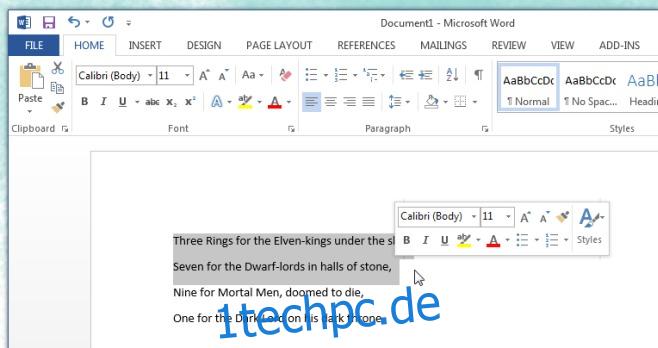
Glücklicherweise hat Microsoft eine einfache Lösung hinzugefügt, um es zu deaktivieren. Klicken Sie oben links auf den Menüpunkt Datei. Benutzer einer älteren Version von MS Office müssen möglicherweise an derselben Stelle auf die Office-Schaltfläche klicken. Im Menü Datei sehen Sie links eine lange Liste von Untermenüs, wählen Sie Optionen.
Es öffnet sich ein neues Fenster mit Optionen zum Anpassen von Word. Auf der Registerkarte Allgemein, unter Optionen der Benutzeroberfläche, sehen Sie die standardmäßig aktivierte Option „Mini-Mautleiste bei Auswahl anzeigen“. Deaktivieren Sie dies, klicken Sie unten auf OK und die Symbolleiste wird nicht mehr angezeigt, wenn Sie Text auswählen. Dieselbe Methode funktioniert für alle Office 2013-Apps und wahrscheinlich auch für ältere Versionen von Office. Sie müssen Ihre Office-App nicht neu starten, damit die Änderung wirksam wird.
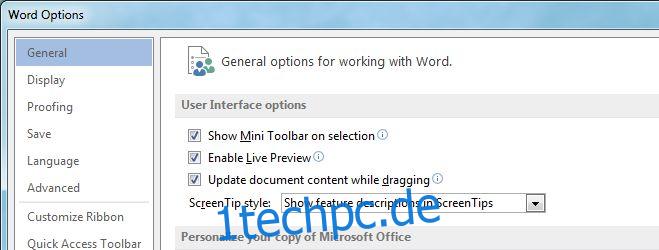
Gibt es etwas an Office 2013-Apps, das Sie nervt? Lass es uns wissen und wir posten vielleicht eine Lösung dafür.